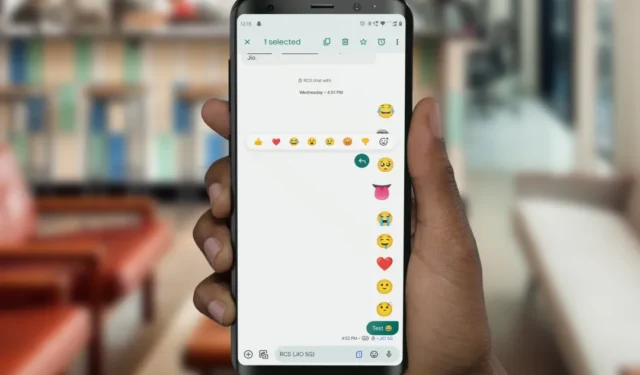
Изпращането на текстови съобщения с приятели може да бъде визуално по-привлекателно, като реагирате на текстови съобщения, като усмихнато лице или емоджи със сърце. Ами ако тези реакции не работят? Съставихме списък с решения за коригиране на реакциите на Google Messages, които не работят на вашия Android.
Преди да започнеш
Препоръчваме ви да прегледате тези решения, преди да преминете към по-техническите корекции.
- Рестартирайте телефона си – рестартирането може да бъде спасител в ситуации като тази. Така че давайте напред и рестартирайте телефона си.
- Актуализирайте телефона – Трябва също да актуализирате телефона си до най-новата версия. Актуализациите на софтуера съдържат корекции на грешки и понякога променят настройките за съобщения на вашия телефон. Освен това се уверете, че не използвате руутнат или персонализиран системен софтуер на телефона си, в противен случай Google ограничава достъпа ви до своите услуги.
- Актуализирайте приложението Messages – Трябва да актуализирате приложението Google Messages до най-новата версия от Google Play Store.
- Самолетен режим – Активирането и деактивирането на самолетен режим може да ви помогне да опресните всички услуги, свързани с мобилна мрежа и радио, за да възстановите всички мрежови проблеми.
- Проверка на мобилни данни или Wi-Fi – Google Messages Reactions е функция RCS (Rich Communication Services), която изисква работеща интернет връзка. Затова се уверете, че имате валиден план за данни или сте свързани с Wi-Fi.
1. Проверете състоянието на RCS
Реагирането на съобщения е функция, станала възможна от RCS в приложението Google Messages. Ако RCS спре да работи по време на чат за някой от участниците, тогава никой от вас няма да може да реагира на съобщения. Следователно всички членове на чат трябва да проверяват състоянието на RCS в приложението Google Messages на своите телефони с Android.
1. За да проверите състоянието на RCS, отворете приложението Google Messages и докоснете снимката на потребителския профил в горния десен ъгъл на екрана. След това докоснете Настройки за съобщения.
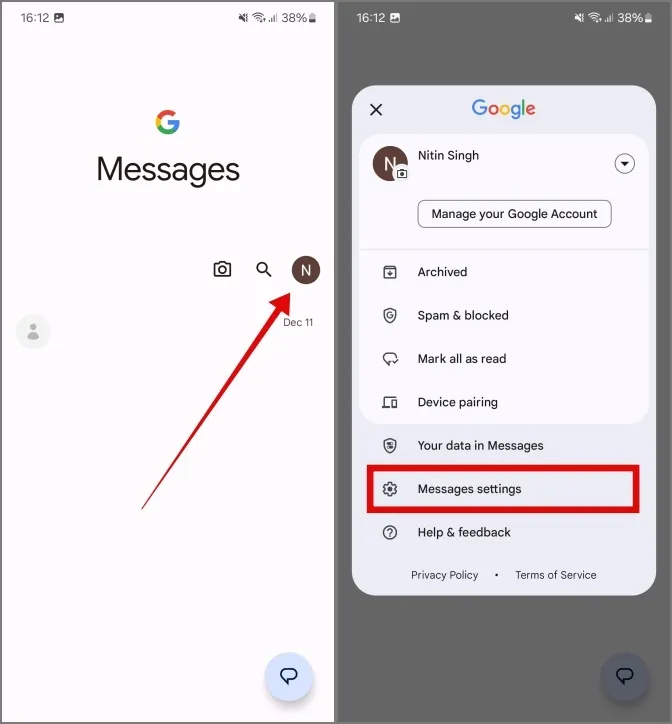
2. Докоснете RCS чатове. Ако пише Свързан, значи RCS е свързан.
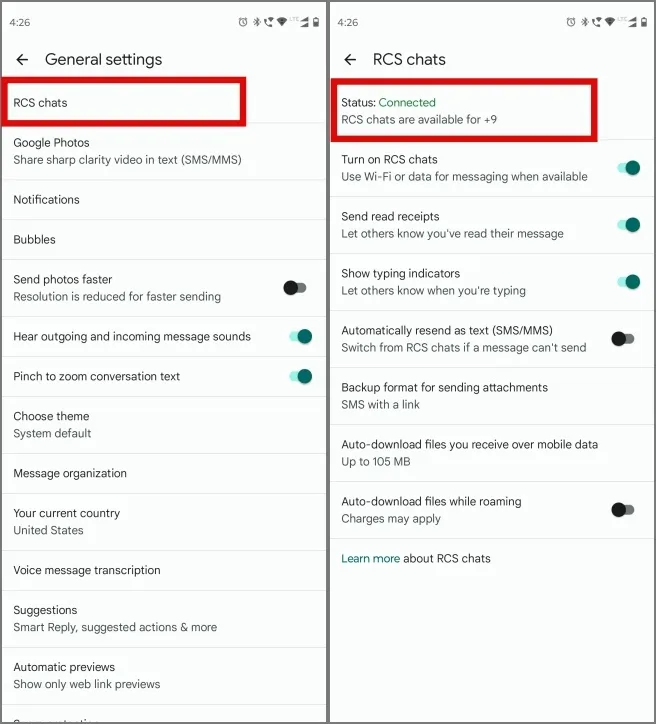
3. Ако видите Disconnected под банера RCS, вашият телефон с Android няма активна интернет връзка. Ще трябва да се свържете с Wi-Fi или да активирате мобилни данни, за да може RCS да се свърже.
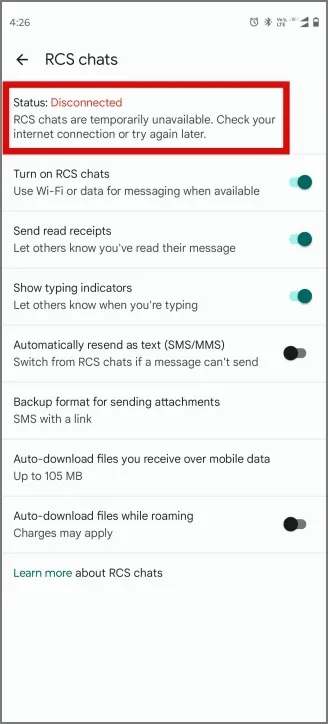
4. Ако състоянието остане такова повече от ден, докоснете Потвърдете номера си и изчакайте процесът да завърши.
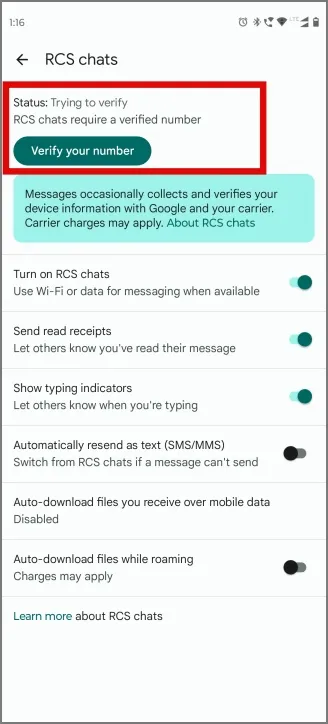
2. Проверете свързания мобилен номер в телефони с две SIM карти
Знаете ли, че RCS работи само на една SIM карта? Можете да реагирате само на съобщения, изпратени и получени от мобилния номер с активен RCS статус. Ако използвате телефон с две SIM карти с два мобилни номера, трябва да проверите номера, на който RCS е активен. RCS може вече да е включен и свързан, но не и на мобилния номер, който използвате в Google Messages с приятели и други контакти.
1. За да проверите мобилния номер, свързан с RCS, отворете приложението Google Messages и докоснете снимката на потребителския профил в горния десен ъгъл на екрана. След това докоснете Настройки за съобщения.
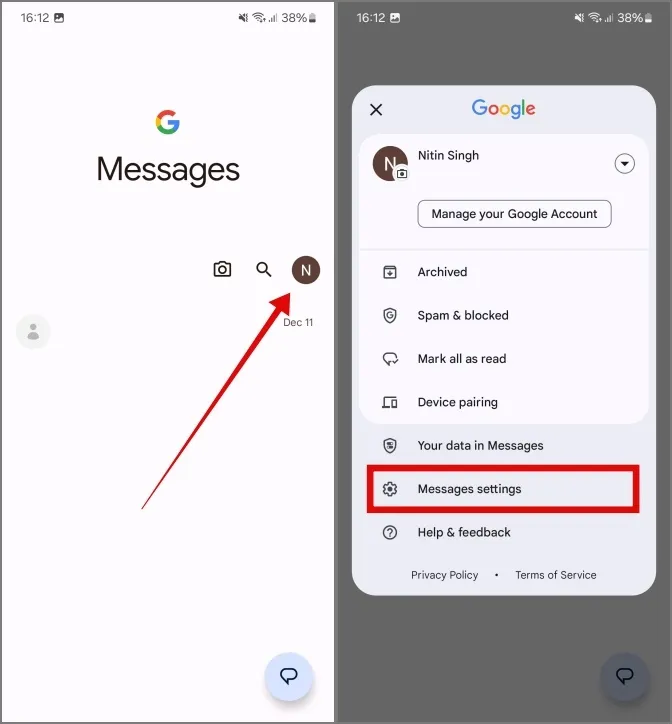
2. За телефони с активни две SIM карти и докоснете Общи. Докоснете RCS чатове.
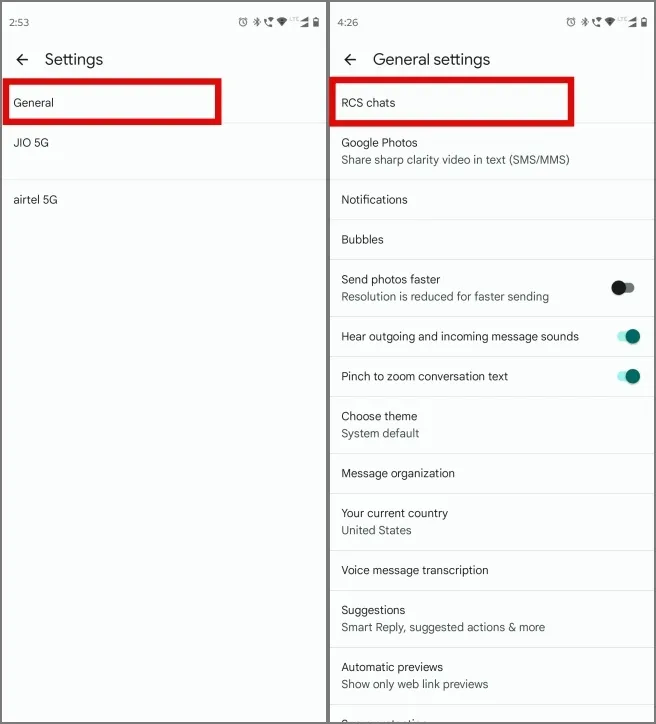
3. Погледнете къде пише Свързан, ще видите и мобилния номер, свързан с RCS чатове. Ако искате да използвате RCS с другия мобилен номер на телефона си, докоснете превключвателя Включване на RCS чатове, за да изключите RCS и < a i=6>конфигурирайте другия си мобилен номер.
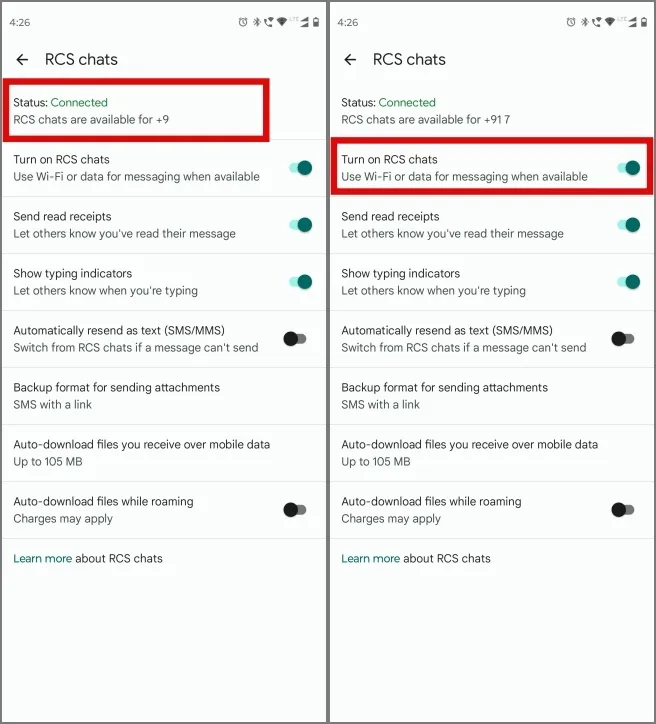
3. Включете Show iPhone Reactions as Emoji
Имате ли проблеми с получаването на реакции от потребители на iPhone в Google Съобщения? Трябва да имате предвид, че iPhone не използва RCS протокол, докато пишете тази статия. Следователно не можете да реагирате на съобщения, изпратени от потребители на iPhone, но те могат да реагират на вашите съобщения и са видими за вас. Следователно, ако искате да видите реакциите на потребителите на iPhone, трябва да включите превключвателя за него.
1. За да видите реакциите на потребителите на iPhone, отворете приложението Google Messages и докоснете профилната снимка в горния десен ъгъл на екрана. След това докоснете Настройки за съобщения.
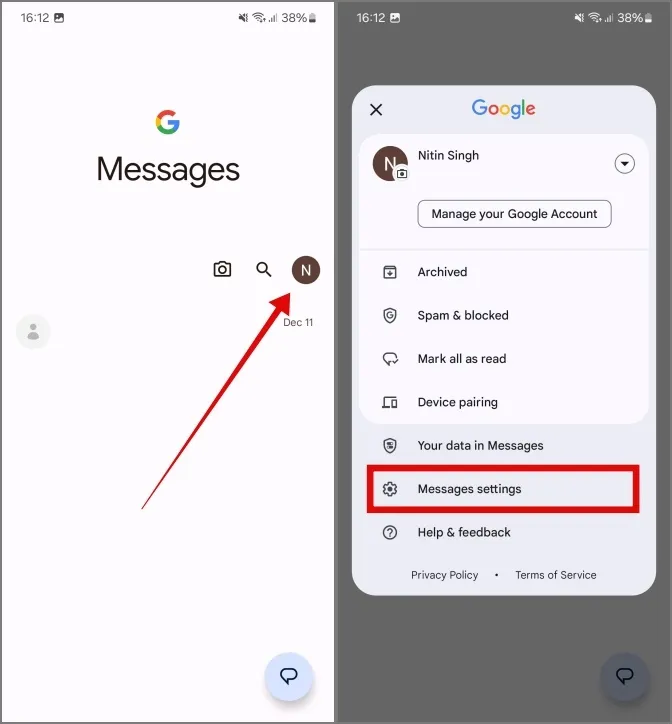
2. Превъртете надолу за достъп до подменюто Разширени и докоснете превключвателя за < /span>. С това трябва да видите реакциите на потребителите на iPhone.Показване на реакциите на iPhone като емоджи
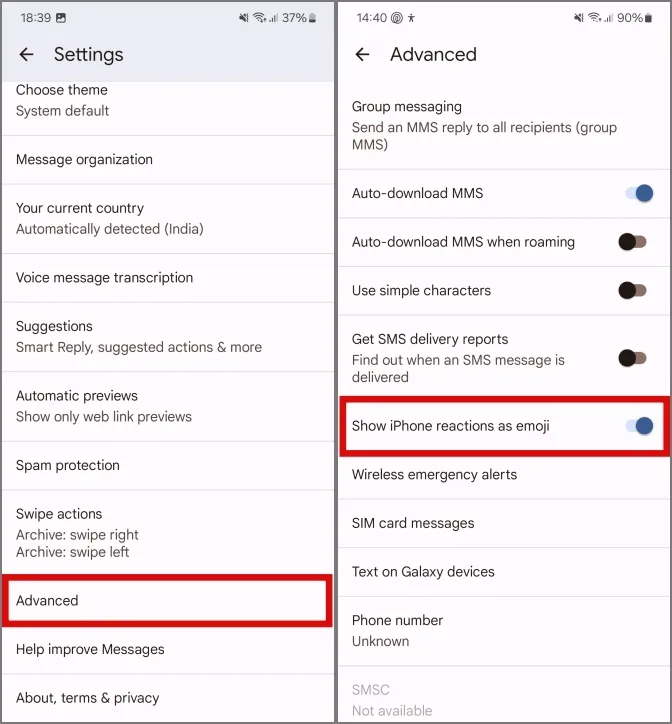
4. Изчистете кеша на приложението Съобщения
Опитахте ли да изчистите кеша за приложението Messages? Също така се препоръчва от продуктови експерти на страницата за поддръжка на Google да изчистите кеша на приложението Messages, ако срещнете някакъв проблем, докато използвате Reactions в Google Messages приложение.
1. За да изчистите кеша на приложението за съобщения, докоснете и задръжте върху иконата на приложението и докоснете иконата за информация от плаващото меню.
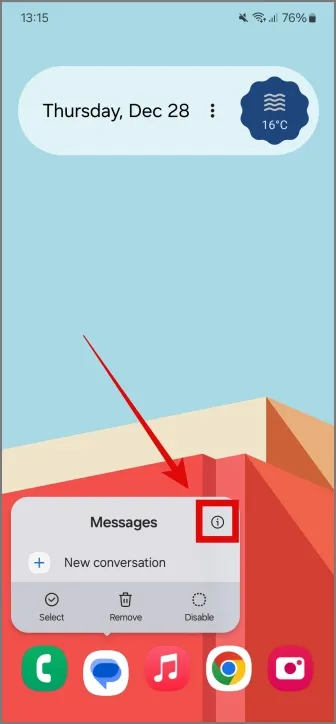
2. Докоснете Съхранение, след което докоснете Изчистете кеша в долния десен ъгъл на екрана.
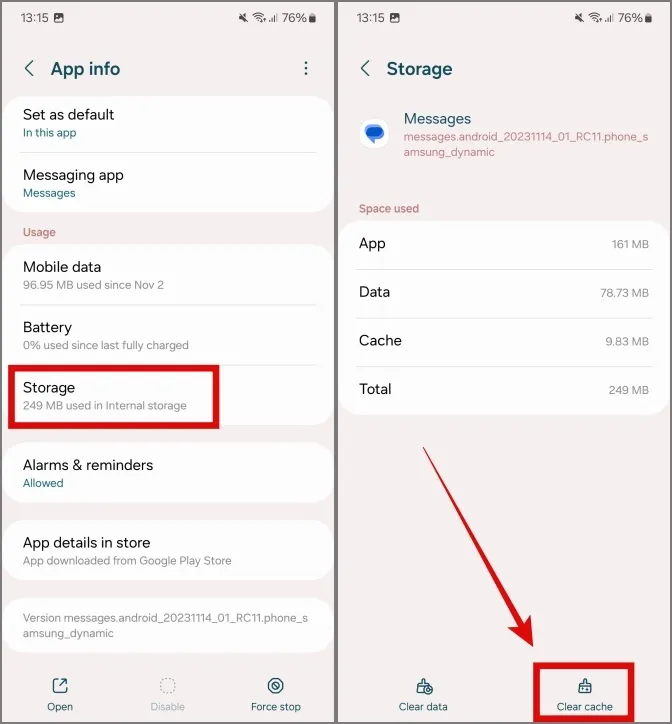
По подобен начин можете да изчистите кеша за приложението Carrier Services.
5. Деактивирайте VPN
Някои услуги на Google може да спрат да работят, ако използвате VPN услуга. Затова прекъснете връзката с VPN и опитайте да реагирате на съобщения с приятелите си – това помогна на потребител на Reddit .
Освен това тези функции се пускат на етапи, като някои региони ги получават по-рано от други. Както посочват много потребители, те са имали функцията в местоположенията си, но не са могли да я намерят, когато са пътували в чужбина. Така че актуализирайте приложението Google Messages до най-новата версия и изчакайте, докато бъде пуснато за вашия регион.
Реагирайте на реакциите
С тези корекции, изпробвани и тествани, можете да реагирате на всички съобщения в RCS чата. Но ако все още не можете да реагирате на съобщения в Google Messages, функцията може да не е пусната във вашия регион. Междувременно можете да проверите нашето ръководство за използване на Google Messages в мрежата като професионалист.


Вашият коментар